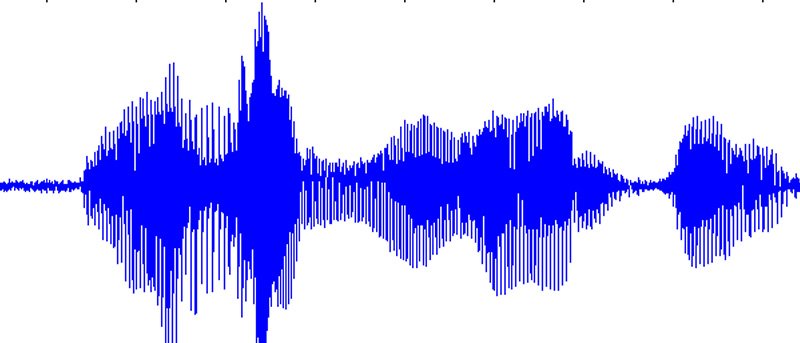La mayoría de nosotros usamos Vista previa o Photoshop para recortar y editar archivos de fotos, pero ¿qué pasa con los archivos de audio? Esa es una historia completamente diferente. Muchas personas tienen la dificultad de buscar y descargar una buena aplicación que pueda recortar o recortar fácilmente un archivo de audio. Hoy te mostraré cómo usar iTunes para realizar esta operación. Recortar un archivo de audio es útil si desea eliminar el sonido adicional del principio/final de un archivo de audio, o si desea utilizar una pequeña parte de un archivo de sonido como tono de llamada.
También puede usar esta técnica si necesita dividir un archivo de audio largo en partes más pequeñas, por cualquier motivo. Entonces, sin más preámbulos, siga los pasos que se describen a continuación para usar iTunes para recortar un archivo de audio:
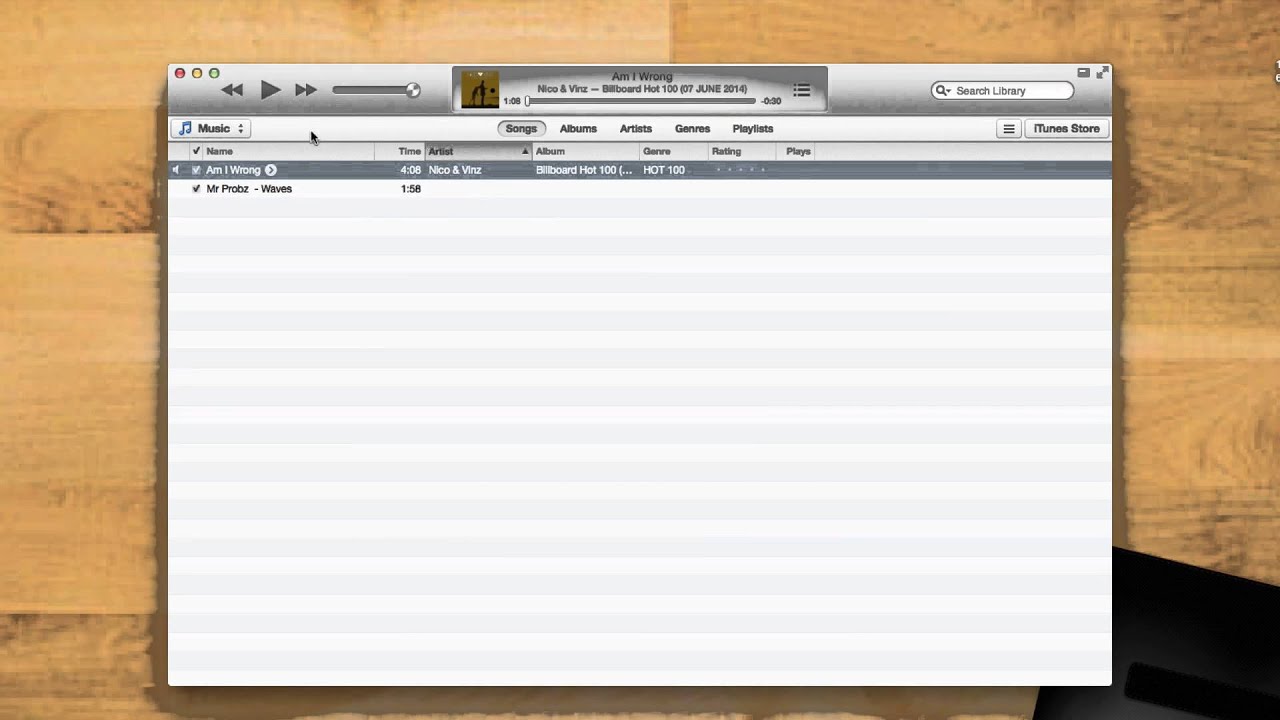
1. Abra su archivo de audio en iTunes haciendo clic en él. (Si ha configurado otra aplicación de audio como VLC, Vox, etc. como su reproductor multimedia predeterminado, simplemente haga clic derecho en el archivo y «Abrir con -> iTunes»).
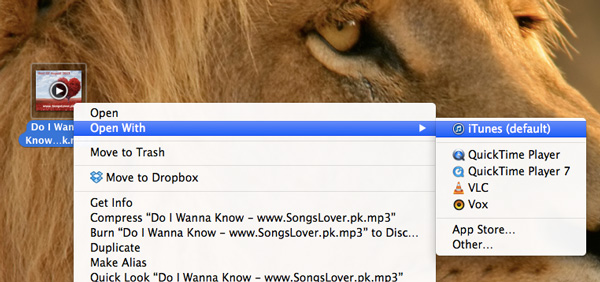
2. Una vez que tenga el archivo seleccionado y frente a usted, presione «Comando + I» o haga clic derecho en el archivo y seleccione «Obtener información».
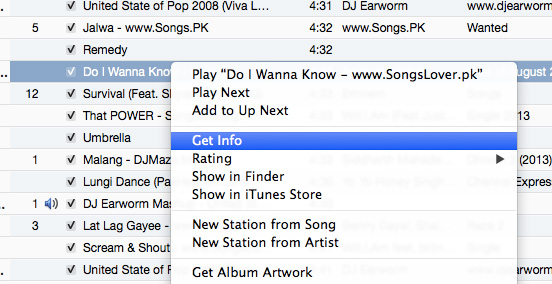
3. En la pestaña Opciones, active las casillas de verificación Hora de inicio y finalización. Ahora ingrese la porción de tiempo de la canción que desea recortar. Una vez hecho esto, haga clic en Aceptar.
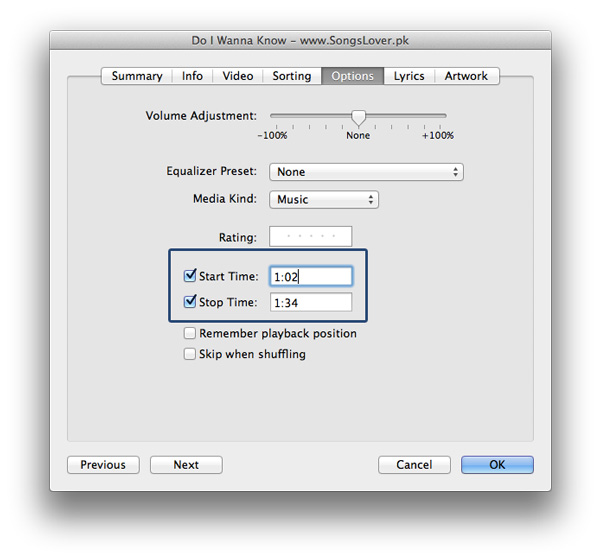
4. Ahora haga clic derecho en el archivo y seleccione «Crear versión AAC». Esto dará como resultado la creación de un nuevo archivo de audio con la longitud exacta que especificó en los cuadros «Iniciar» y «Detener». iTunes reproducirá un sonido de «ding» una vez que se haya creado la nueva versión.

Nota: Recuerde eliminar los tiempos de inicio y finalización del archivo original una vez que haya terminado, para que pueda escuchar la canción completa nuevamente.
Y eso es. Ahora tiene una manera fácil de recortar sus archivos de audio. Y si desea utilizar este nuevo archivo recortado como tono de llamada, consulte esta publicación.